Woo 할인 규칙을 만드는 방법 – 상위 7
게시 됨: 2024-11-13미국 쇼핑객의 93%가 1년에 한 번 이상 할인이나 쿠폰 코드를 활용하고, 60% 이상이 구매를 완료하기 전에 적극적으로 디지털 쿠폰을 찾고 있다는 사실을 알고 계셨습니까?
Amazon 및 Target과 같은 인기 브랜드는 매출을 늘리고 고객이 다시 방문하도록 하는 전략적 할인 규칙을 사용하여 이러한 행동을 활용합니다.
WooCommerce 매장 소유자로서 귀하도 스마트 할인의 힘을 활용하여 신규 구매자를 유치하고 고객 충성도를 높이며 전체 수익을 늘릴 수 있습니다.
하지만 효과적인 할인 규칙을 설정하는 것이 복잡할 필요는 없습니다!
이 가이드에서는 고객을 유인할 뿐만 아니라 비즈니스 목표를 달성하는 데 도움이 되는 Woo 할인 규칙을 만드는 방법을 보여 드리겠습니다.
더 높은 판매, 단골 고객 또는 블랙 프라이데이 및 사이버 먼데이와 같은 주요 세일 이벤트 기간 동안 더 많은 가입을 목표로 하는 경우 StoreApps의 스마트 쿠폰 플러그인을 사용하면 이를 실현할 수 있습니다.
BFCM의 상위 7가지 할인 규칙과 이를 스마트 쿠폰에 적용하는 방법을 살펴보겠습니다.
스마트 쿠폰이 Woo 할인 규칙에 적합합니까?
할인 규칙은 단순한 백분율 할인 그 이상입니다. 적절한 플러그인과 함께 효과적으로 사용하면 소비자 행동, 제품 수량, 장바구니 합계 및 기타 요인에 따라 할인을 조정하는 유연하고 자동적인 방법을 제공합니다.
그러나 시중에 판매되는 플러그인이 너무 많아서 올바른 플러그인을 선택하는 것이 어려울 수 있습니다.
스마트 쿠폰을 사용하면 이 작업이 쉬워집니다. 모든 인기 있는 할인 규칙과 완벽하게 호환되며 다른 많은 플러그인과 달리 기능이나 번들 제안에 추가 비용을 지출할 필요가 없습니다. 필요한 모든 것이 이미 플러그인에 포함되어 있습니다.
25,000건 이상의 활성 설치 와 4.4점 평점을 받은 공식 WooCommerce 플러그인 인 Smart Coupons는 수천 명의 매장 소유자의 신뢰를 받고 있습니다.
숨겨진 비용이나 복잡한 설정 없이 손쉽게 할인을 관리할 수 있는 올인원 솔루션입니다.
Smart Coupons의 가장 좋은 점은 Smart Manager 플러그인과 완벽하게 통합되어 여러 쿠폰을 쉽게 일괄 편집하고 관리할 수 있다는 것입니다. 또한 WooCommerce 매장에서 할인된 가격으로 매력적인 상향 판매 제안을 생성할 수 있는 Smart Offers와 완벽하게 작동합니다.
스마트 쿠폰은 다양한 할인 유형을 지원하지만 가장 인기 있는 할인 유형에 중점을 두고 플러그인을 사용하여 설정하는 방법을 안내해 드리겠습니다.
WooCommerce에 대한 할인 규칙을 설정하는 방법은 무엇입니까?
매장 전체 거래부터 위치 기반 할인까지 Smart Coupons 플러그인을 사용하면 여러 할인 프로세스를 쉽고 효율적으로 설정하고 관리할 수 있습니다. 기술 전문가가 될 필요는 없습니다.
이번 BFCM 시즌을 돋보이게 하려면 인기 있는 7가지 할인 규칙 각각에 대해 아래 설명된 단계를 따르세요.
블랙프라이데이/사이버먼데이 매장 전체 할인 자동 적용
블랙 프라이데이와 사이버 먼데이는 일년 중 가장 큰 판매 기간이므로 매장 전체에 할인을 제공하는 데 이상적입니다.
이러한 할인은 오래된 재고를 정리하는 데 도움이 될 뿐만 아니라 신규 고객을 유치하고 브랜드에 대한 소문을 불러일으킵니다.
예를 들어, 해당 기간 동안 모든 제품에 대해 고정 40% 할인을 제공할 수 있습니다(자동 적용). 이는 고객이 더 많이 구매하도록 유도하는 간단하면서도 효과적인 방법입니다. 매장 전체에 제공되는 혜택을 통해 전체 매출을 쉽게 높일 수 있습니다.
매장 전체 할인으로 시작하려면:
-
Marketing > Coupons > Add New로 이동하여 쿠폰을 생성하세요. - 이제
Discount type(%),Coupon amount(40%) 및Coupon expiry date입력합니다. - 자동 적용 체크박스를
Enable하고 쿠폰을publish. - 이제 WordPress 관리자 패널로 이동하세요.
Marketing > Coupons > Smart Coupons Settings클릭하세요. -
Enable store notice for the coupon찾으세요. -
Preview를 클릭하면 매장 전체 쿠폰 코드 공지가 어떻게 표시되는지 확인할 수 있습니다. 웹사이트의 테마와 디자인에 따라 미리보기가 달라질 수 있다는 점을 참고하세요. - 변경사항
Save을 클릭하세요.
사은품 / 1개 구매시 1개 추가
공짜 선물을 좋아하지 않는 사람이 어디 있겠습니까? BFCM 기간 동안 많은 WooCommerce 매장 소유자가 "하나 구매하면 하나 더 받기" 거래 또는 구매 시 무료 품목을 제공하는 전략을 선택했습니다.
평균 주문 금액을 높이거나 고객이 감사함을 느끼게 하려는 경우 무료 선물이 최선의 답입니다.
후드티 구매 시 모자 2개와 선글라스 2개 등 다양한 사은품을 제공하는 예를 살펴보겠습니다.
스마트 쿠폰을 설치 및 활성화하고 다음 단계를 따르세요.
- WordPress 관리자 패널 > 마케팅 > 쿠폰 > 쿠폰 추가 로 이동합니다.
- 할인 유형을
Fixed cart discount으로 설정합니다. - 쿠폰 금액을
zero으로 설정하고 요구 사항에 따라 다른 설정을 구성하세요. - 사용 제한 > 제품 에서 Hoody를 검색하고 선택하세요.
- 작업 > 장바구니에 제품 추가 에서 선물로 주고 싶은 제품을 검색하고 선택하세요.
-
each with quantity아래에 제공하려는 제품 수량을 추가하세요. -
with discount of백분율(기본값) 과 고정 금액 의 두 가지 할인 유형을 설정할 수 있습니다. 할인율을100으로 설정합니다. - 무료 제품에 대한 선물 메시지 또는 맞춤 메시지(선택 사항)를 추가하세요.
- 쿠폰을 발행하세요 .
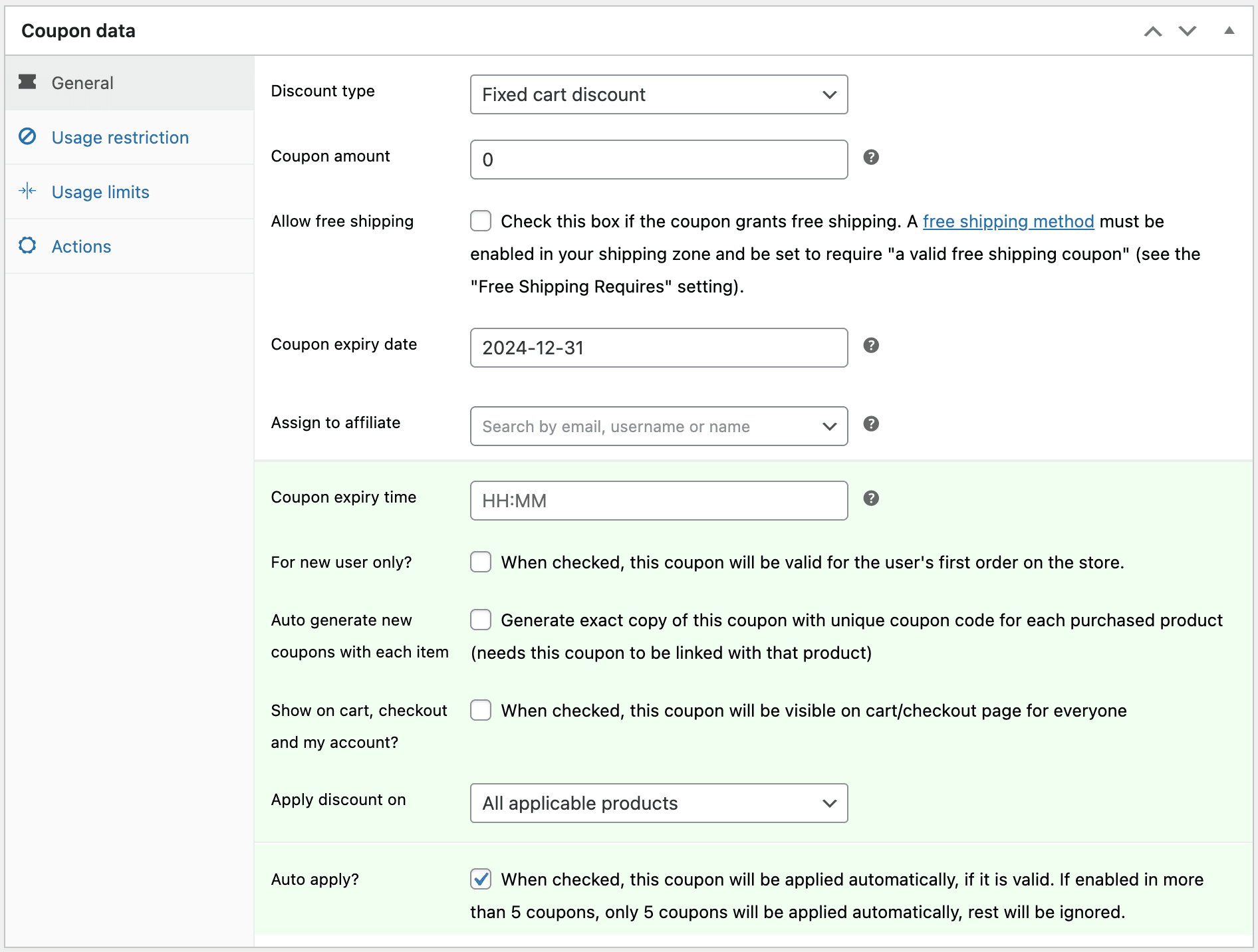
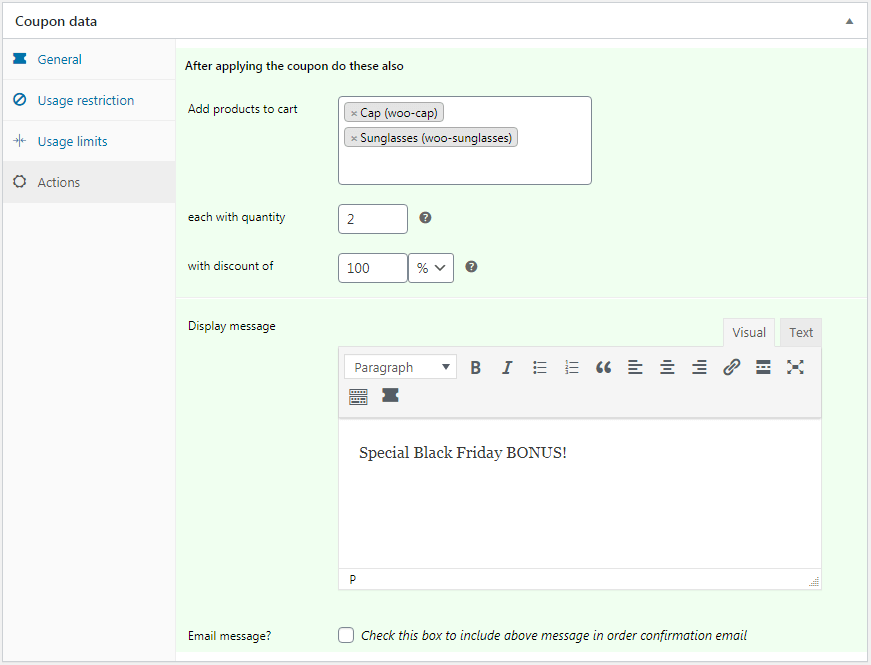
사용자가 후드티(제품)를 장바구니에 추가하면 모자와 선글라스 모두 수량 2개씩 장바구니에 추가됩니다.
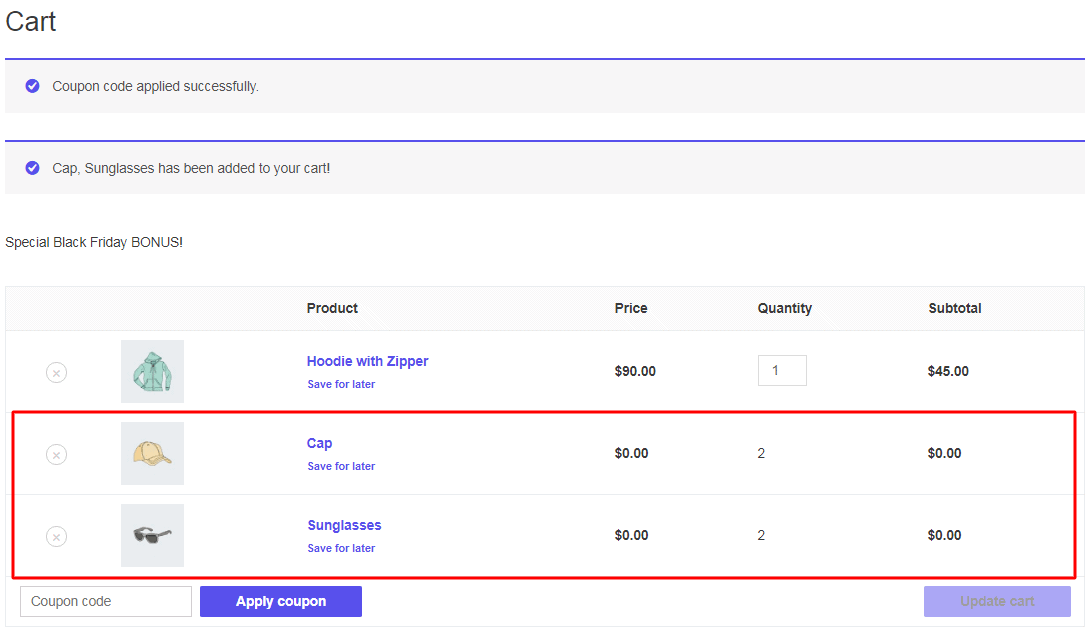
대량 구매 시 상품 카테고리별 할인
매장의 모든 제품을 할인하는 대신 겨울 의류나 주방 필수품과 같은 특정 제품 카테고리를 홍보할 수도 있습니다.
스마트 쿠폰을 사용하면 제품 수량을 기준으로 특정 카테고리에만 적용되는 할인을 생성할 수 있습니다.
예를 들어, 다음과 같은 제안을 할 수 있습니다: 10개의 제품을 구매하고 옷을 25% 할인 받으세요.
장바구니에 의류 카테고리의 10개 품목이 포함되어 있을 때 적용되는 25% 할인 쿠폰을 생성하기만 하면 됩니다.
- WordPress 관리자 패널 > 마케팅 > 쿠폰 으로 이동합니다.
- 새 쿠폰을 생성하거나 기존 쿠폰을 엽니다. 적절한 쿠폰 코드와 설명을 입력하세요. 쿠폰을 신규 사용자에게만 적용할지 아니면 모든 사용자에게 적용할지 결정하세요.
- '일반' 탭에서 할인 유형 –
Percentage discount선택하고 쿠폰 금액을 25로 입력하세요. - 이제 '사용 제한' 탭의
Product카테고리에서 해당 카테고리를 검색하고 입력하세요. -
Product quantity-based restrictions섹션까지 아래로 스크롤합니다. -
Product옵션을 선택하세요. 카테고리 이름이 자동으로 표시됩니다. 수량을 10으로 설정합니다. - 쿠폰을 발행하세요.
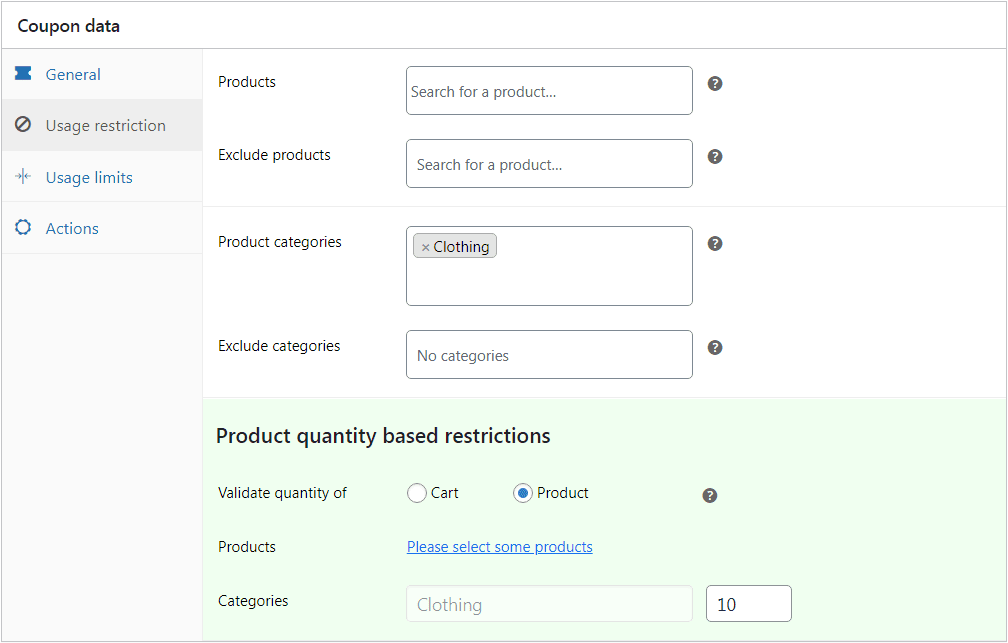
그게 다야. 카테고리별 정확한 제품 수량에 대한 할인 쿠폰이 준비되었습니다.

당신은 또한 할 수 있습니다 정확하지는 않지만 최소 제품 수량 또는 최소와 최대 사이의 범위에 제한을 적용합니다. 이와 같이:
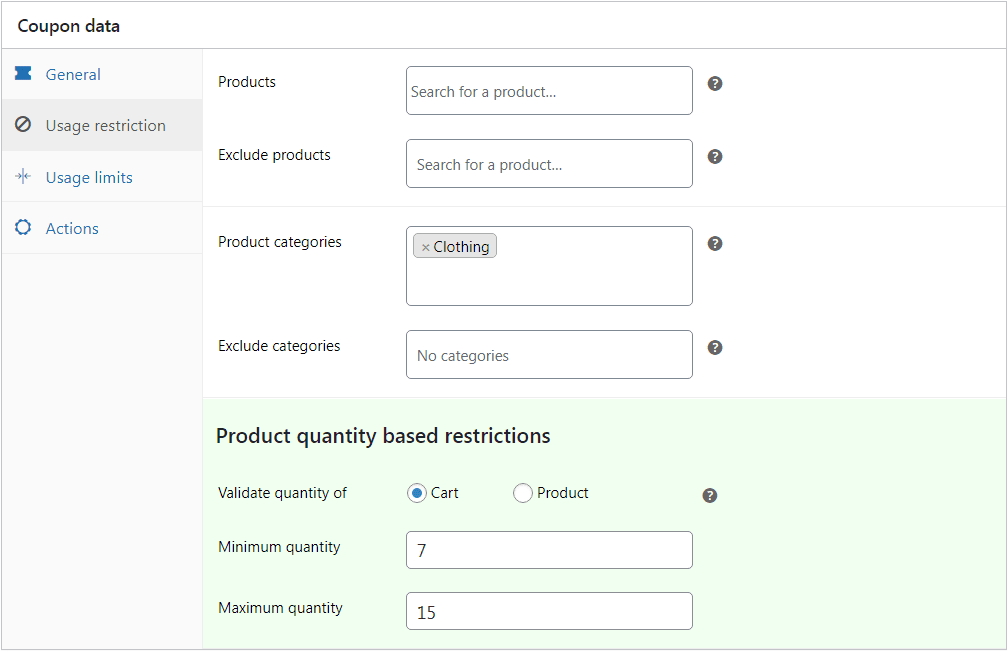
여러 카테고리의 제품 수량을 확인하는 쿠폰을 설정할 수도 있습니다.
대량 할인(더 많이 구매하면 더 많이 얻을 수 있음)
대량 할인은 대량 구매할 때 사무용품, 의류 또는 소모품과 같은 물건을 제공하는 WooCommerce 매장 소유자에게 매우 유익합니다.
대량 할인은 간단합니다. 고객이 더 많이 구매할수록 더 많은 비용을 절약할 수 있습니다.
여기서 10% 쿠폰은 장바구니에 최소 10개 품목이 포함되어 있을 때 적용됩니다.
대량 할인 제안을 구성하는 방법을 보려면 비디오를 시청하십시오.
대량 할인을 받으려면 아래 단계를 따르세요.
- WordPress 관리자 패널 > 마케팅 > 쿠폰 으로 이동합니다.
- 새 쿠폰을 생성하거나 기존 쿠폰을 엽니다. 적절한 쿠폰 코드와 설명을 입력하세요. 쿠폰을 신규 사용자에게만 적용할지, 전체 사용자에게 적용할지 결정하세요.
- '일반' 탭에서 할인 유형 –
Percentage discount선택하고 쿠폰 금액을 10으로 입력하세요. - 이제 '사용 제한' 탭에서
Product quantity based restrictions섹션까지 아래로 스크롤하세요. -
Cart옵션을 선택하고 최소 수량을 10으로 설정하세요. - 쿠폰을 발행하세요.
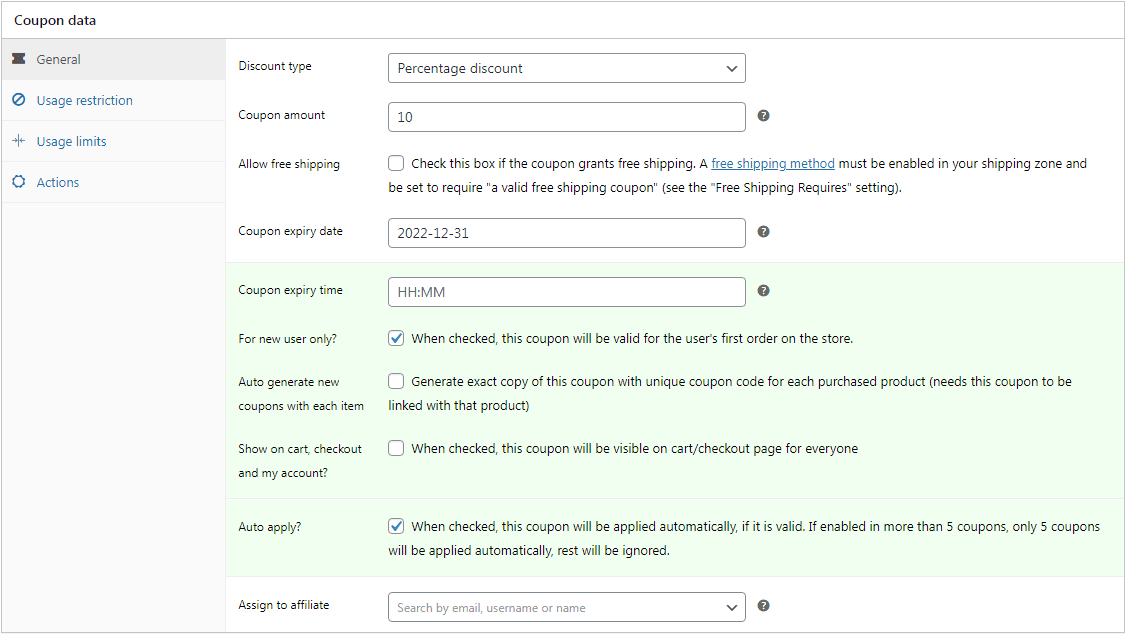
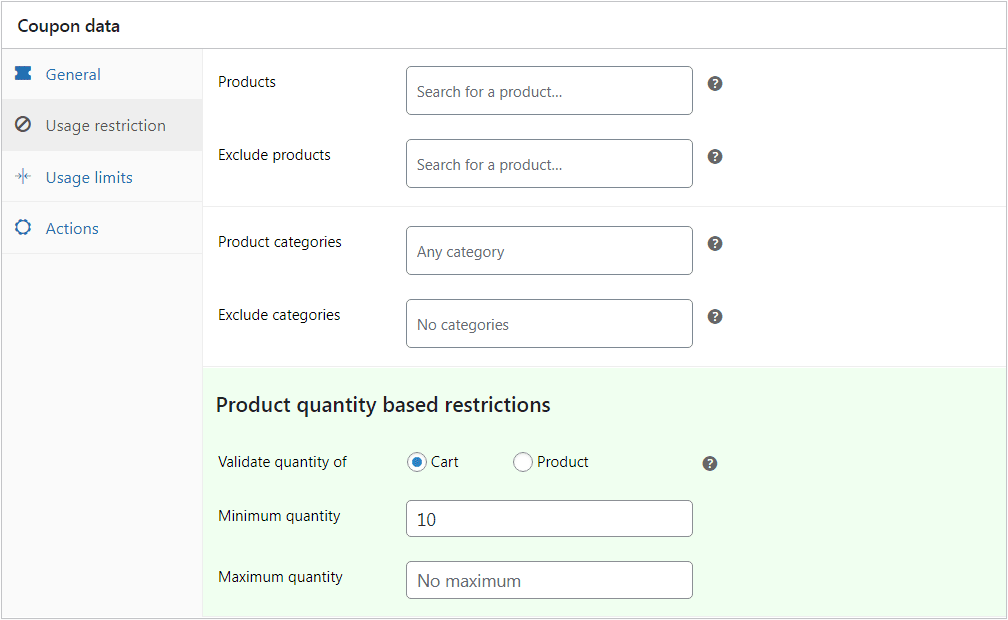
대량 할인 쿠폰이 준비되었습니다.
계층형 할인
계층별 할인은 구매 총액이 늘어날수록 더 큰 보상을 제공하여 고객이 더 많은 소비를 하도록 유도하는 강력한 전략입니다. 이 접근 방식은 쇼핑객이 다음 할인 수준에 도달하기 위해 장바구니에 더 많은 품목을 추가하도록 동기를 부여합니다.
스마트 쿠폰을 사용하면 이러한 할인 등급을 설정하는 것이 간단합니다. 플러그인은 장바구니 총액을 기준으로 올바른 할인을 자동으로 적용합니다.
예를 들어 다음을 시도해 보겠습니다.
- 5개 제품 구매 시 5% 할인
- 5개 이상 10개 이하 구매 시 10% 할인
- 10개 이상, 20개 이하 구매 시 20% 할인
가장 중요한 것은 계층화된 할인 수준을 위해 여기에서 세 가지 유형의 쿠폰(5%, 10% 및 20%)을 만드는 것입니다.
1단계의 경우 위 섹션을 따르세요. 해당 섹션에서는 이미 최소 10개 제품에 대해 10% 할인을 적용했습니다. 5개 제품에 대해 동일한 작업(예: 5%)을 수행할 수 있습니다.
2단계 조건의 경우 장바구니 옵션을 선택하고 최소 수량을 6으로, 최대 수량을 10으로 설정합니다.
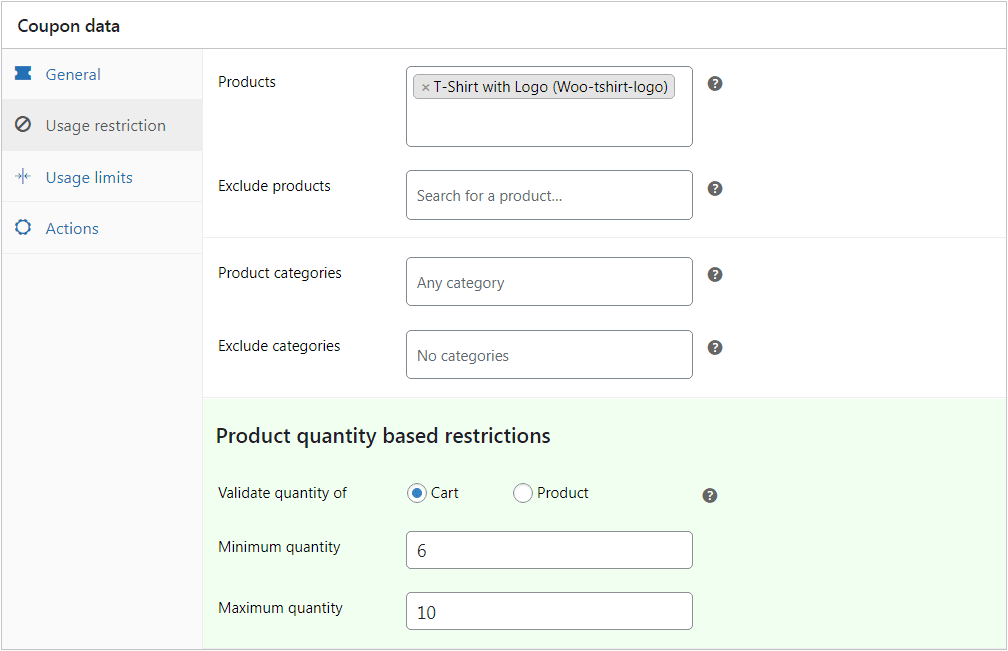
세 번째 계층 조건의 경우 Cart 옵션을 선택하고 최소 수량을 11로, 최대 수량을 20으로 설정합니다.
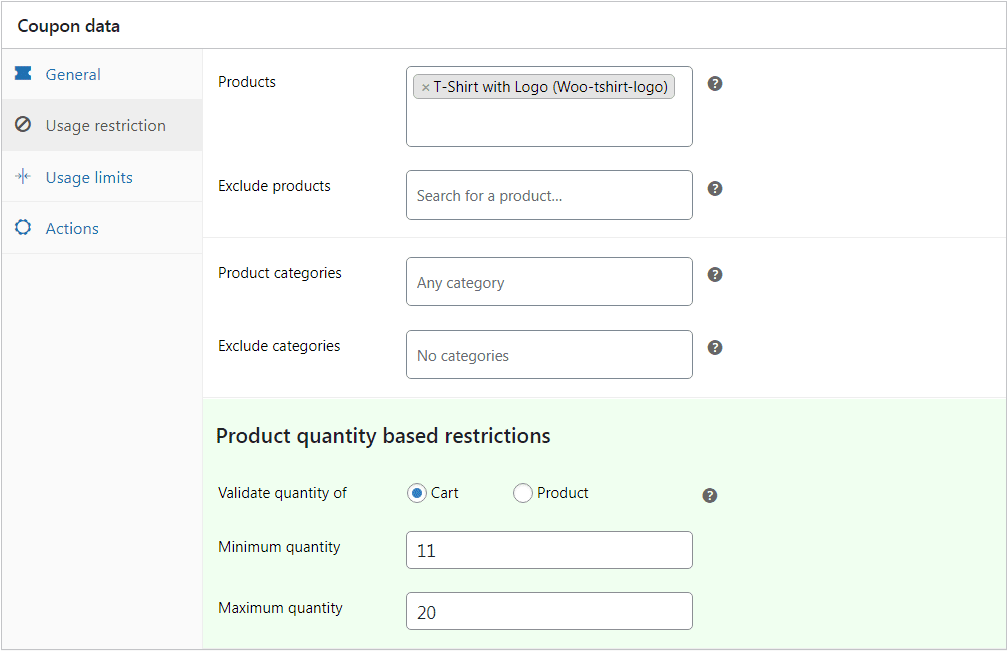
너 .
위치기반 할인
여러 지역에 걸쳐 다양한 고객 기반을 보유하고 있는 경우 위치별 할인을 제공하는 것이 좋은 아이디어가 될 수 있습니다. 이 할인 전략은 청중의 지역 이벤트 및 계절에 맞는 타겟 프로모션을 만드는 데 도움이 됩니다.
스마트 쿠폰의 위치 제한 기능(기본 WooCommerce 쿠폰에서는 사용할 수 없음)을 사용하면 특정 국가 또는 지역에만 적용되는 할인을 설정할 수 있습니다.
스마트 쿠폰 플러그인은 고객의 청구서 수신 또는 배송 국가, 주, 도시, 우편번호를 기준으로 쿠폰을 제한합니다. 선택한 지역에 위치한 고객에게만 쿠폰을 보여줍니다.
- 새 쿠폰을 생성하거나 기존 쿠폰을 엽니다.
-
Usage restrictions탭으로 이동합니다. -
Address to look in아래에서 고객의 청구서 수신 주소 또는 배송 주소를 기준으로 쿠폰을 확인할지 여부를 선택합니다. - 다음으로 국가, 주, 도시, 우편번호를 원하는 대로 입력하세요.
- 쿠폰을 게시하거나 저장하세요.

위치 제한에 대한 자세한 내용은 이 문서를 참조하세요.
사용자 역할 기반 할인
모든 고객이 동일하지 않은데 왜 할인이 동일해야 합니까? 사용자 역할에 따라 할인을 제공하는 것은 다양한 유형의 고객에게 보상을 제공하는 훌륭한 방법입니다.
이는 멤버십 프로그램이 있거나 재방문 고객에게 계속 재방문하도록 특별한 인센티브를 제공하려는 경우 특히 유용합니다.
이 방법은 쿠폰 오용을 방지하고 독점 타겟팅을 허용하는 데에도 효과적입니다.
방법은 다음과 같습니다.
- 새 쿠폰을 생성하거나 기존 쿠폰을 엽니다.
-
Usage restrictions탭으로 이동합니다. -
Allowed user roles필드를 찾으세요. 여기에서 이 쿠폰의 사용을 허용하려는 사용자 역할을 선택해야 합니다. - 원하는 경우 다른 제한 사항을 설정할 수 있습니다.
- 쿠폰을 게시하거나 저장하세요.

라이브 데모를 사용해 보세요
마무리!
WooCommerce 및 스마트 쿠폰을 사용하면 타겟 고객의 공감을 불러일으킬 수 있는 고도로 맞춤화된 할인 규칙을 설정할 수 있습니다.
Smart Coupons는 다양한 고객 요구와 쇼핑 행동을 충족시키는 최고의 WooCommerce 플러그인입니다.
왜 더 이상 기다리나요? 오늘부터 매력적인 BFCM 할인 쿠폰 만들기를 시작하고 WooCommerce 매장을 새로운 차원으로 끌어올리세요.
